Živjo! Amigos, počutite se razočarani, ker ne veste, kako odstraniti zaščito pred pisanjem na disk v sistemu Windows 10. Če je tako, potem ni treba panike, saj je tukaj popoln vodnik, ki pojasnjuje vse v zvezi s tem. Torej, potujte z zapisom do konca!
Ali ste kdaj prejeli sporočilo o napaki? "disk je zaščiten pred pisanjem" ko poskušate formatirati kartico SD, Pendrive ali USB bliskovni pogon? To je zelo nadležna napaka, ki ovira postopke formatiranja in pisanja na USB ključ. Strinjamo se, da je to zelo nadležna napaka, a ste se kdaj vprašali, kaj je to sporočilo o napaki in zakaj se pojavi? Seveda mnogi uporabniki, ki se tega ne zavedajo, pravijo velik NE. kajne? No, brez skrbi, spodaj so odgovori na vaša vprašanja. Preberi jih!
Kaj je "zaščita pred pisanjem"?
Vendar je zaščita pred pisanjem na disk izjemno uporabna funkcija, ki preprečuje vse sumljive datoteke, kot so virusi in nepooblaščeni viri. Toda včasih je lahko težava, ki vam preprečuje urejanje datotek. Razlog, zakaj prejmete sporočilo o napaki »disk je zaščiten pred pisanjem«. – ker ima naprava fizično težavo.
Ko prejmete to sporočilo o napaki med formatiranje pogona pisala ali bliskovni pogoni USB, kar pomeni, da ne morete več izvajati dejanj pisanja. Odstranite zaščito pred pisanjem ali uporabite drug disk, da odpravite isto težavo.
Kateri so vzroki za napako, zaščiteno pred pisanjem USB?
No, na to napako lahko naletite zaradi naslednjih razlogov, preberite jih spodaj!
- Ko je bliskovni pogon USB ali pogon peresa poln.
- Ko so pogoni USB in kartice SD nastavljeni na zaščito pred pisanjem.
- Zaradi napada virusa se okuži.
- Mogoče je pogon poškodovan ali pokvarjen.
To je nekaj temeljnih razlogov, zaradi katerih ste naleteli "Disk je zaščiten pred pisanjem" obvestilo o napaki. Ampak, ne skrbite, spodaj je nekaj rešitev za odpravo te nadležne napake!
Preberite tudi: Popravi neznano napravo USB (zahteva deskriptorja naprave ni uspela)
Najboljši načini za odpravljanje napake, ki jo je disk zaščiten pred pisanjem v sistemu Windows 10/8/7
Torej, če greste skozi to in želite odpraviti napako zaščite pred pisanjem. Nato preberite spodaj navedene rešitve, da odpravite to napako. Nadaljujte z branjem, dokler ne najdete najprimernejšega po vaših željah!
1. rešitev: Odstranitev zaščite pred pisanjem na disk z uporabo ukaznega poziva
Z ukaznim pozivom lahko odpravite napako »Disk je zaščiten pred pisanjem«.. Tukaj je vse, kar morate storiti!
Korak 1:- Pojdite v iskalno polje v oknih, nato vnesite Command in izberite najboljše ujemanje, nato kliknite desno na najboljše ujemanje in izberite Zaženi kot skrbnik.
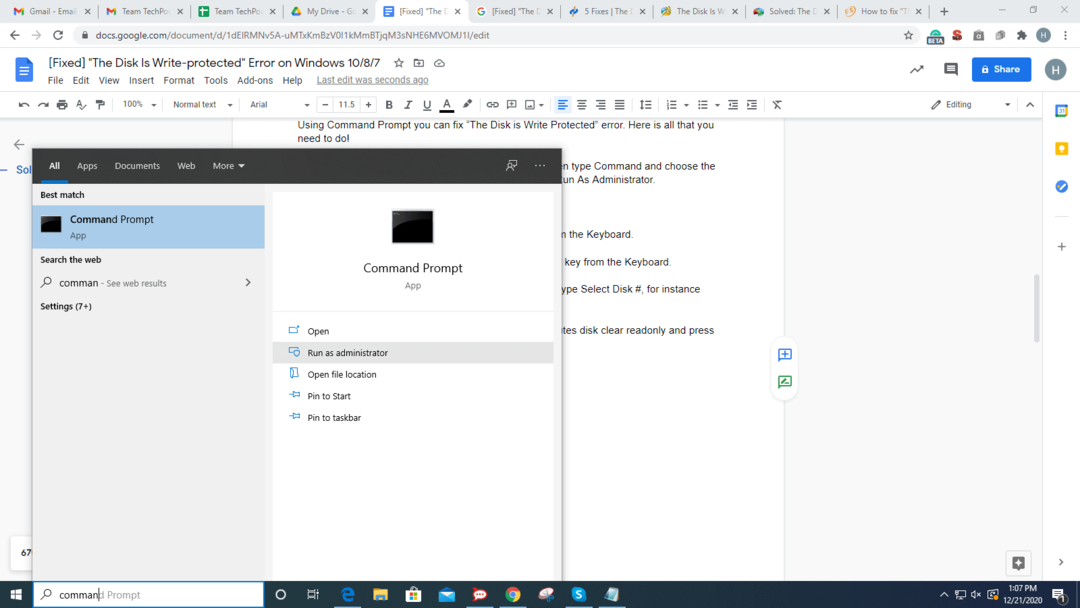
2. korak: - Po tem, napišite diskpart in pritisnite tipko enter s tipkovnice.
3. korak: - Nato napišite disk s seznamom in ponovno pritisnite tipko enter s tipkovnice.
4. korak: - Nato izberite disk, ki je zaščiten pred pisanjem vnesite Izberi Disk #, na primer Izberi Disk 1. Kasneje pritisnite tipko enter.
5. korak: - Zdaj, če želite spremeniti lastnosti atributov vrste diska, počistite disk samo za branje in pritisnite Enter.
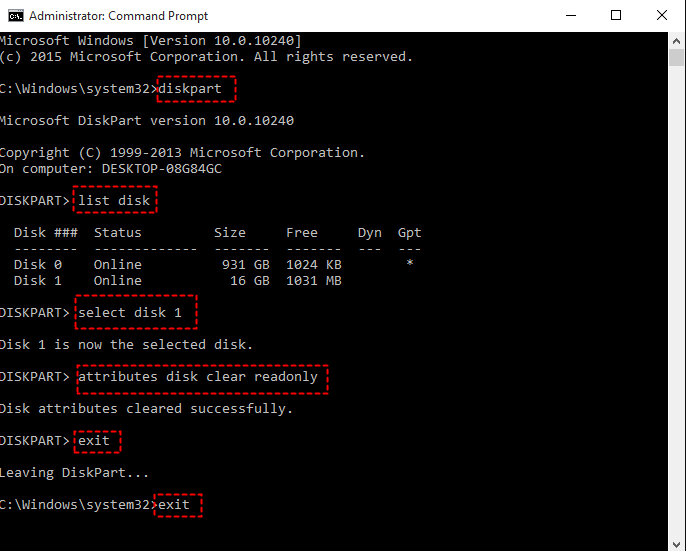
6. korak: - Nato vnesite Exit in pritisnite Dvakrat vnesite ključ, da zaprete diskpart in ukazni poziv hkrati.
Ko to storite, znova priključite bliskovni pogon USB in preverite, ali je napaka zaščite pred pisanjem odpravljena. Če se še vedno pojavlja, pojdite na druge napredne rešitve za odpravljanje težav!
Preberi več: Prenesite Microsoftove posodobitve gonilnikov USB za Windows 10, 8, 7
2. rešitev: uredite register, da izklopite zaščito pred pisanjem
Če zgornja rešitev ne deluje, poskusite urediti register, da izklopite zaščito pred pisanjem na disk. Spodaj so navedeni koraki, ki jih morate upoštevati!
Korak 1:- Takoj odprite pogovorno okno Zaženi s pritiskom na Win in tipka R hkrati. potem vnesite regedit in pritisnite tipko enter s tipkovnice.

2. korak: - To bo odprlo okno urejevalnika registra, zdaj pa se pomaknite navzdol ali navzgor po vnosih na levi strani, da poiščete naslednji vir: -
HKEY_LOCAL_MACHINE\SYSTEM\CurrentControlSet\Control
3. korak: - Po tem z desno tipko miške kliknite nadzorno mapo, nato kliknite Novo, nato kliknite Ključ. Zdaj poimenujte nov ključ.
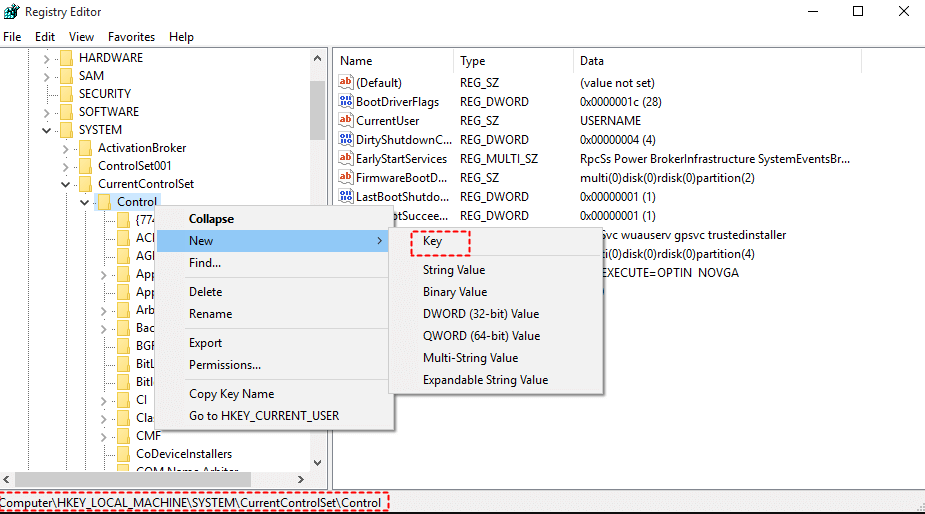
4. korak: - Ko ustvarite in poimenujete nov ključ, kliknite desno na desni strani bloka in nato izberite Novo, nato kliknite na DWORD 32-bitna vrednost.
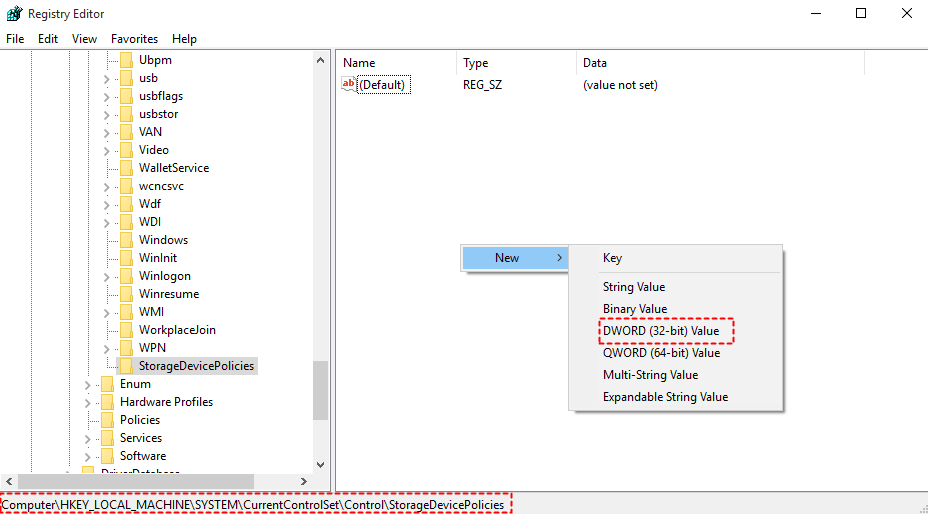
5. korak: - Nato poimenujte novo Dword zaščita pred pisanjem.
6. korak: - Zdaj dvakrat kliknite na nedavno ustvarjeni DWORD in nastavite njegovo vrednost od 1 do 0. Po tem kliknite V redu, da shranite spremembe.
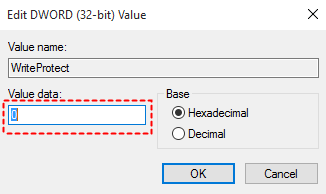
Ko to storite, zaprite okno urejevalnika registra in znova zaženite sistem.
Preberi več: Kako namestiti Windows 10 iz pogona USB
3. rešitev: Spremenite, če je datoteka nastavljena na status »Samo za branje«.
Poleg tega je včasih status datoteke nastavljen na samo za branje, kar je glavni krivec disk je zaradi napake zaščiten pred pisanjem na USB-pomnilnik ali kartice SD. Če se želite izogniti tej težavi, se prepričajte, da datoteka ni nastavljena na status samo za branje. Če želite to narediti, kliknite desno na datoteko, ki jo želite kopirati, in nato izberite lastnosti. To bo odprlo okno z lastnostmi, zdaj se prepričajte, da možnost Samo za branje ni označena. Kasneje kliknite Uporabi in nato V redu, da shranite spremembe.
Disk je zaščiten pred pisanjem Napaka v sistemu Windows 10/8/7 [Popravljeno]
Torej, tako lahko popravite napako, zaščiteno pred pisanjem na disk v sistemu Windows 10/8/7. Vendar vam ni treba preizkusiti vseh rešitev, le nadaljujte z branjem, dokler ne najdete idealne. Če med izvajanjem metode naletite na kakršno koli poizvedbo, nam to sporočite v spodnjem polju za komentarje! Potrudili se bomo, da vam pomagamo. In ja, ne pozabite se naročiti na naše glasilo, da boste na tekočem. To je to! Zaenkrat bomo kmalu objavili še en zanimiv in koristen zapis, do takrat pa ostanite z nami!